手把手教你組裝電腦!超詳細圖文攻略,小白也能輕松上手
嘿,各位小伙伴們!是不是一直想自己動手組裝一臺電腦,但又覺得太復雜、怕搞砸?別擔心,今天我就來給大家分享一篇超詳細的組裝電腦圖文攻略,保證讓你一看就會,輕松上手!
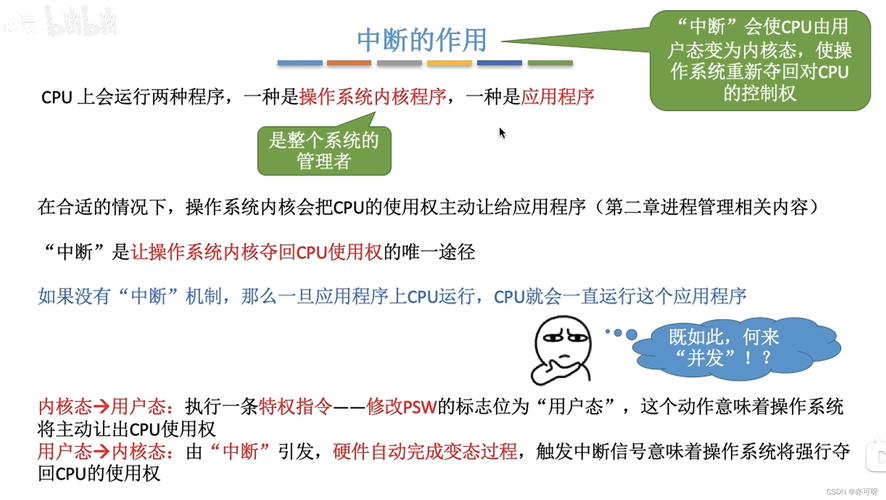
咱們得明確一下,組裝電腦其實并沒有想象中那么難,只要你有耐心,按照步驟一步步來,就算是電腦小白也能成功組裝出一臺屬于自己的電腦,廢話不多說,咱們直接進入正題吧!
第一步:準備工具和配件
在開始組裝之前,咱們得先把需要的工具和配件都準備好,工具方面,一把十字螺絲刀就足夠了,配件方面,你需要一臺機箱、一塊主板、一個CPU、一根內存條、一塊硬盤(可以是機械硬盤或者固態硬盤)、一個電源、一個散熱器,還有顯卡(如果你需要的話),別忘了還有機箱風扇、各種連接線等小配件。
這里我給大家舉個例子,比如我這次組裝的是一臺中端游戲電腦,我選擇的配件有:機箱是先馬平頭哥M1電競版,主板是微星B560M MORTAR WIFI,CPU是英特爾i5-11400F,內存條是金士頓駭客神條8G 2,硬盤是三星970 EVO Plus 500G固態硬盤,電源是長城HOPE-6000DS,散熱器是利民AX120 R SE,顯卡是七彩虹RTX 3060 Ti。
第二步:安裝CPU和散熱器
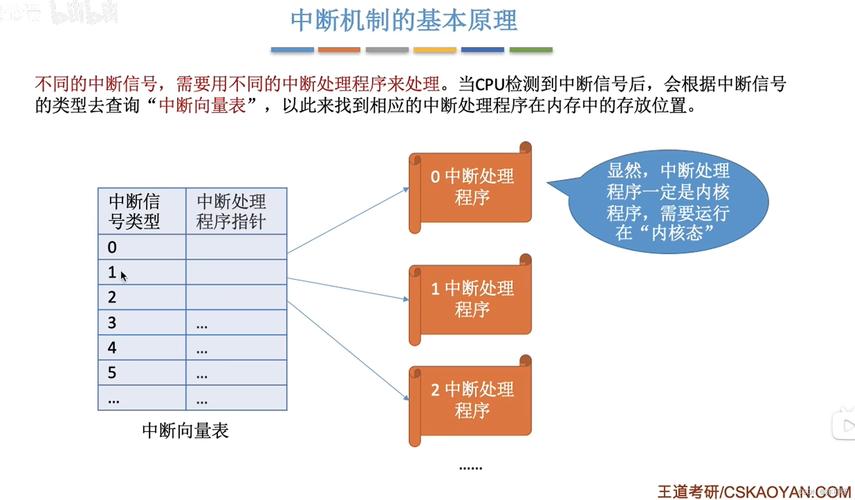
配件都準備好之后,咱們就可以開始組裝了,第一步,先把CPU安裝到主板上,打開主板的CPU插槽,輕輕地把CPU放進去,注意CPU上的小三角要和主板上的小三角對齊,放好之后,把插槽的蓋子合上,鎖緊。
安裝散熱器,把散熱器的底座固定到主板上,然后涂上適量的硅脂(硅脂的作用是幫助CPU和散熱器更好地接觸,提高散熱效率),涂好硅脂之后,把散熱器安裝到CPU上,固定好螺絲,把散熱器的風扇線插到主板的CPU_FAN接口上。
第三步:安裝內存條
內存條的安裝也很簡單,打開主板的內存插槽,把內存條的金手指對準插槽,稍微用力按下去,聽到“咔嚓”一聲,就說明安裝好了,注意,內存條有正反面之分,別插反了。
第四步:安裝硬盤和電源
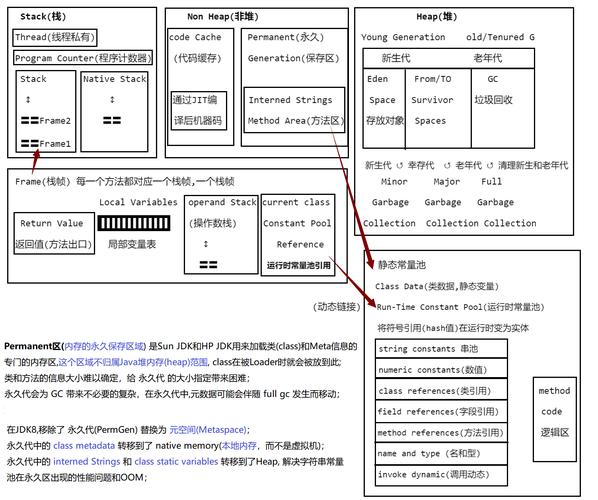
硬盤的安裝也很方便,把硬盤固定到機箱的硬盤架上,然后插上數據線和電源線,如果你用的是固態硬盤,還可以選擇把它安裝到主板的M.2插槽上,這樣速度會更快。
電源的安裝稍微復雜一點,先把電源固定到機箱的電源架上,然后插上主板的24pin供電線、CPU的8pin供電線,還有硬盤的供電線,如果你用的是獨立顯卡,別忘了還要插上顯卡的供電線。
第五步:安裝主板和顯卡
主板的安裝需要一點技巧,先把主板的I/O擋板安裝到機箱上,然后把主板對準機箱的螺絲孔,輕輕放下去,固定好螺絲,注意,主板上有一些跳線需要連接到機箱的前置面板上,比如電源開關、重啟鍵、硬盤指示燈等,這些跳線都有明確的標識,按照標識連接就可以了。
顯卡的安裝也很簡單,打開機箱的PCI-E插槽,把顯卡的金手指對準插槽,稍微用力按下去,聽到“咔嚓”一聲,就說明安裝好了,把顯卡的供電線插上,固定好顯卡的螺絲。
第六步:連接機箱風扇和各種線纜
最后一步,就是連接機箱風扇和各種線纜了,把機箱風扇的線插到主板的SYS_FAN接口上,然后整理好機箱內的線纜,用扎帶綁好,讓機箱內部看起來更整潔。
第七步:開機測試
所有配件都安裝好之后,就可以開機測試了,插上電源線,按下機箱的電源開關,如果一切正常,你應該能看到主板的BIOS界面,這時候,你可以進入BIOS設置一下啟動順序、時間日期等信息,然后保存退出。
安裝操作系統,你可以選擇用U盤或者光盤來安裝,按照提示一步步操作就可以了,安裝好操作系統之后,再安裝一些必要的驅動程序和軟件,你的電腦就可以正常使用了。
怎么樣,是不是覺得組裝電腦其實并沒有那么難?只要你有耐心,按照步驟一步步來,就算是電腦小白也能成功組裝出一臺屬于自己的電腦,自己動手組裝電腦,不僅能學到很多電腦知識,還能享受到DIY的樂趣,如果你也想擁有一臺屬于自己的電腦,不妨試試自己動手組裝吧!
再給大家分享一個小技巧,在組裝電腦的過程中,如果遇到什么問題或者不確定的地方,別忘了上網查一查或者問問身邊的朋友,現在網絡這么發達,很多問題都能在網上找到答案,多問問別人,也能讓你學到更多的知識和經驗。
好了,今天的組裝電腦圖文攻略就分享到這里了,希望這篇文章能對你有所幫助,讓你輕松上手組裝電腦,如果你還有其他問題或者想了解更多關于電腦的知識,歡迎隨時來找我哦!

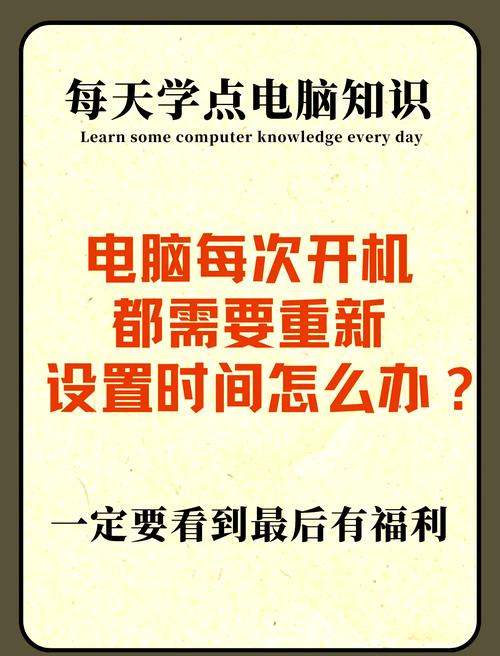

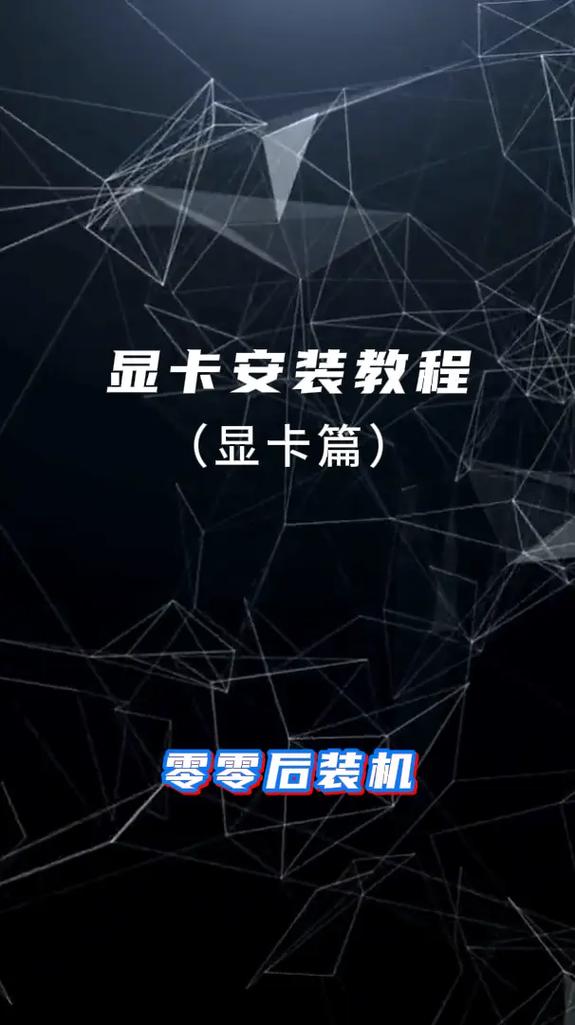

還沒有評論,來說兩句吧...